Avant de commencer la texturation de votre objet 3D, il est important de comprendre les bases pour obtenir un résultat convaincant. Dans ce tutoriel, nous allons nous concentrer sur l'application d'une texture de mur en pierre sur un modèle 3D d'une église. Vous apprendrez à remplacer, à mettre à l'échelle et à ajuster la texture afin qu'elle s'intègre harmonieusement dans votre objet 3D.
Principales conclusions
- Choisir la bonne texture est crucial pour un aspect réaliste de votre modèle.
- Modifier correctement les propriétés UV de la texture influence considérablement le résultat final.
- Avec des ajustements ciblés tels que l'échelle et le déplacement, vous pouvez aligner parfaitement la texture avec votre objet.
Taches noires - création de la texture
Commencez par vous assurer que votre modèle 3D dans Photoshop a la forme désirée. D'abord, ouvrons le panneau 3D. Une fois que vous avez sélectionné votre objet 3D, vous verrez les propriétés matérielles. L'objectif est de remplacer la surface en plastique grise par une texture de mur en pierre qui vous soit visuellement attrayante.
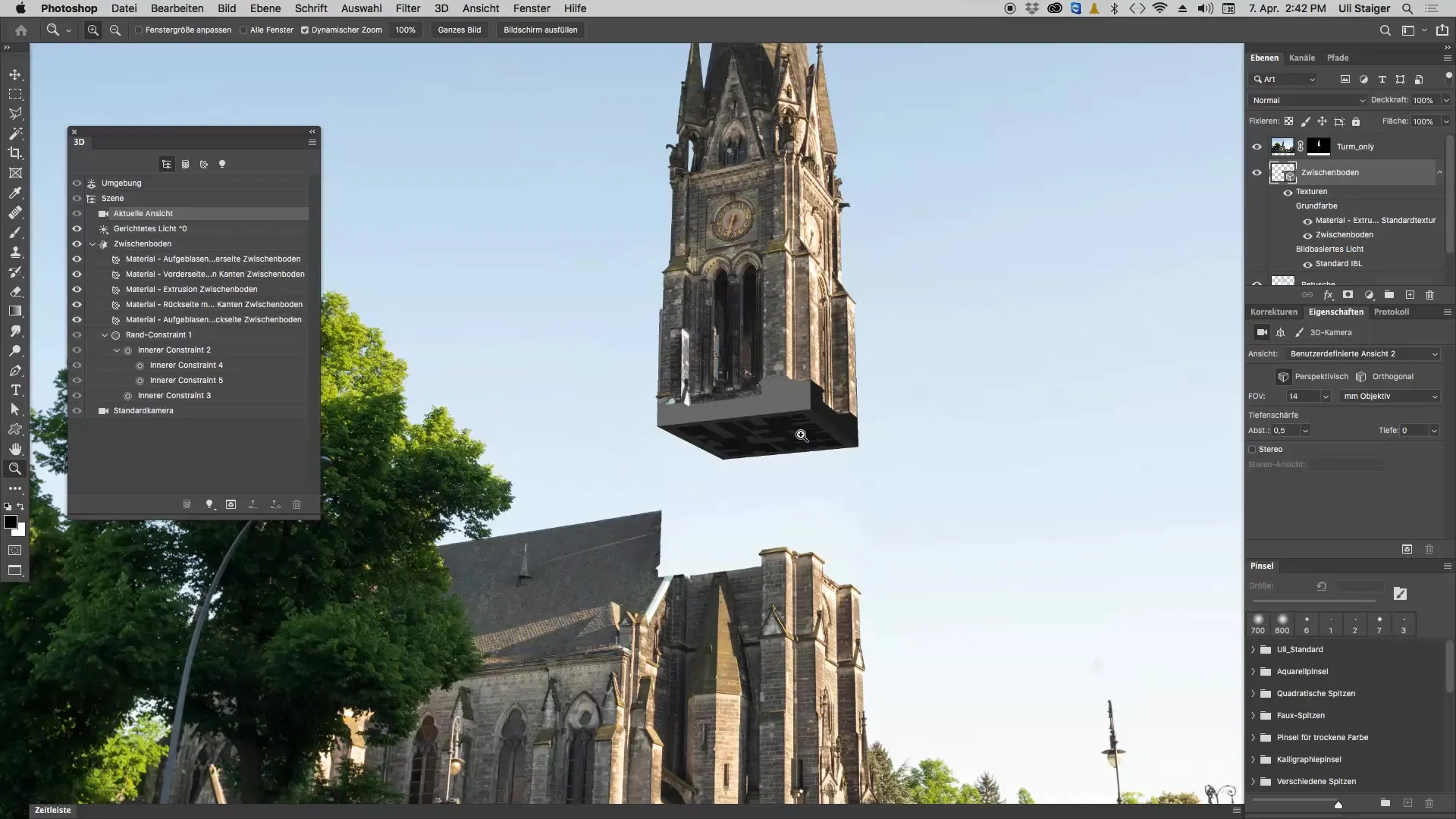
Choisir le matériau
Cliquez sur l'option « Matériau extrudé » dans le panneau 3D. Ici, vous verrez les propriétés du matériau actuellement utilisé. Vérifiez la couleur de base, qui est grise dans ce cas. Pour changer la texture, allez à l'icône de dossier dans la fenêtre des propriétés du matériau et sélectionnez « Remplacer la texture ».
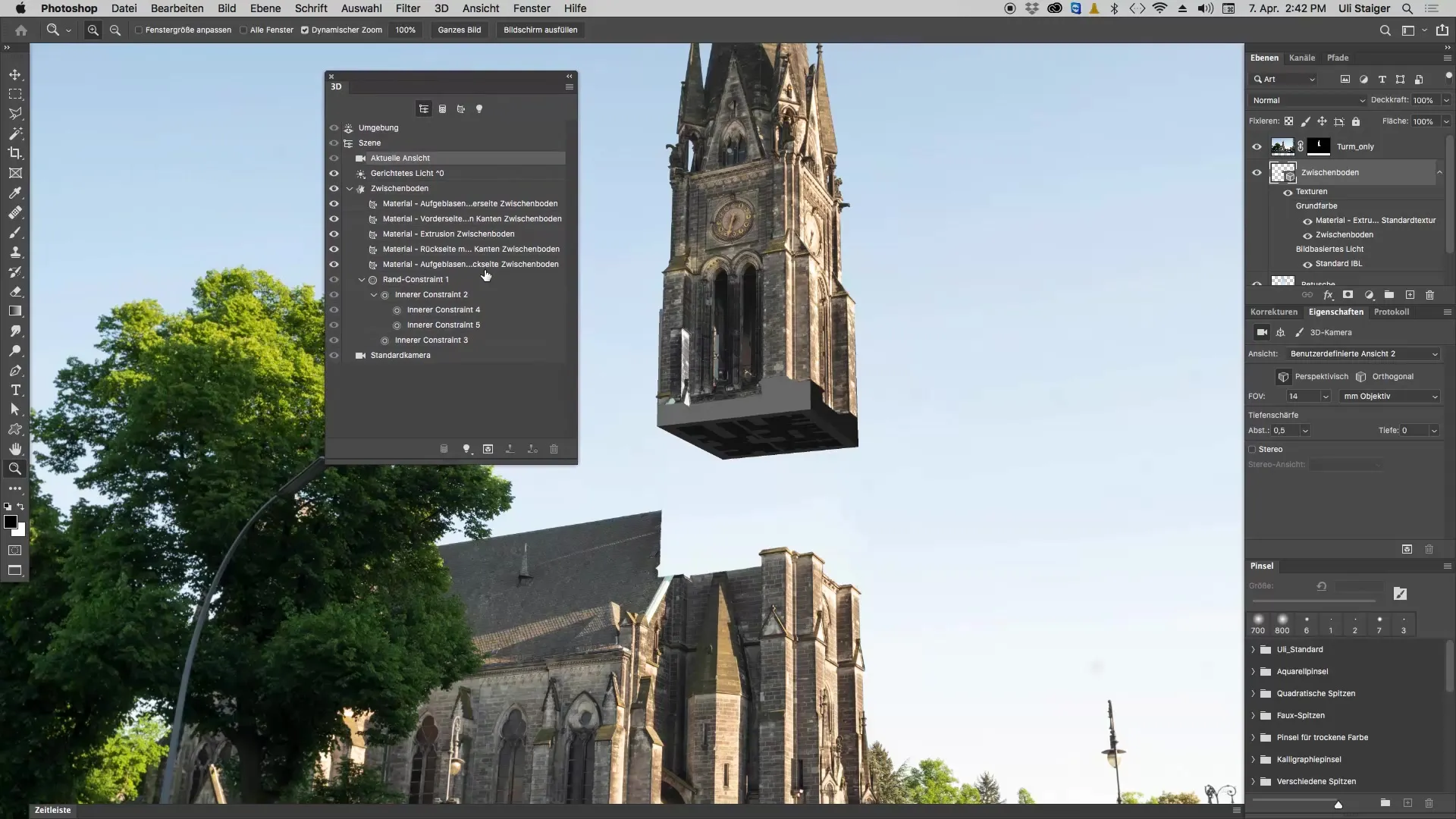
Importer la texture
Ça devient intéressant : chargez la texture de mur en pierre à partir de vos fichiers de projet. Cette texture est basée sur des photos que vous avez prises de l'église. Cliquez sur « Ouvrir » pour importer la texture. Vous verrez immédiatement que la texture a été appliquée à votre modèle 3D, mais le résultat peut ne pas être optimal.
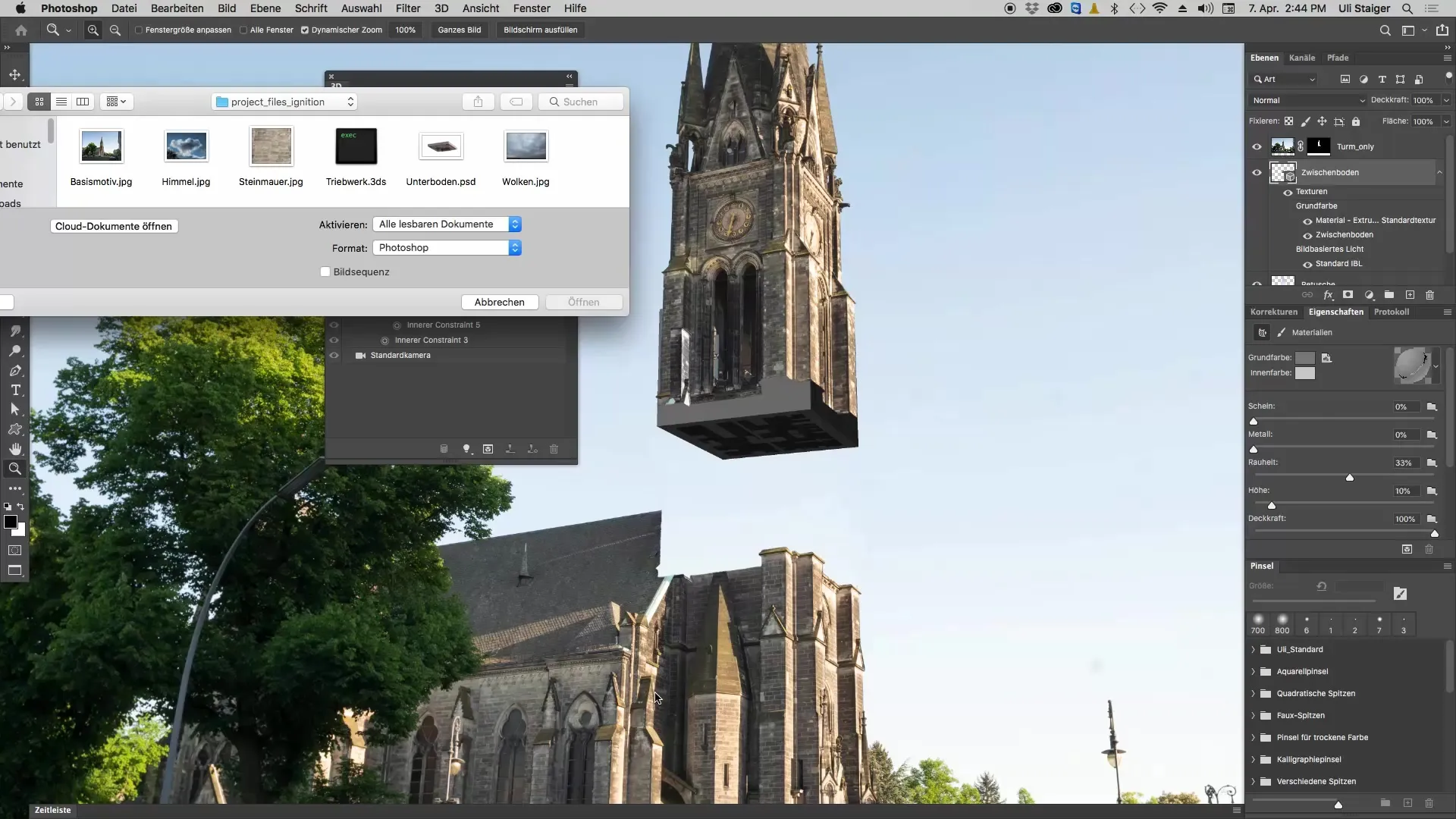
Modifier les propriétés UV
Une façon importante de peaufiner est de modifier les propriétés UV. Assurez-vous de sauvegarder votre projet avant d'utiliser cette fonctionnalité, car elle peut parfois provoquer des plantages. Dans cette section, vous pouvez ajuster l'échelle de la texture. Le curseur pour les propriétés UV vous permet de changer la taille de la texture.
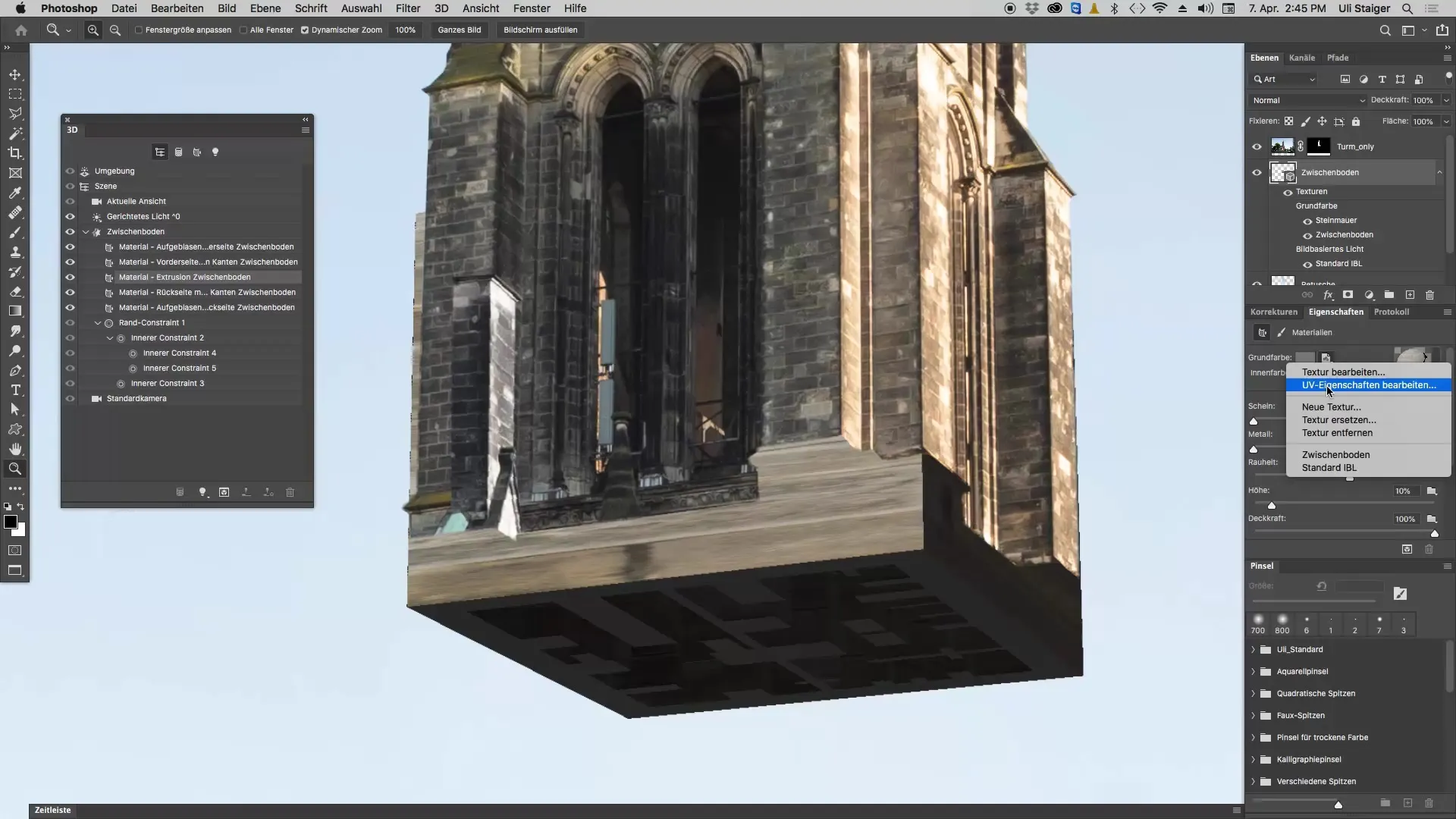
Échelle de la texture
Commencez par l'ajustement de l'échelle pour adapter la texture à votre modèle. Expérimentez avec les valeurs pour l'échelle horizontale et verticale. Si vous réduisez la valeur à 40 %, vous remarquerez que la texture ressemble davantage à de la pierre. Essayez aussi 10 %, pour voir comment le résultat visuel change.
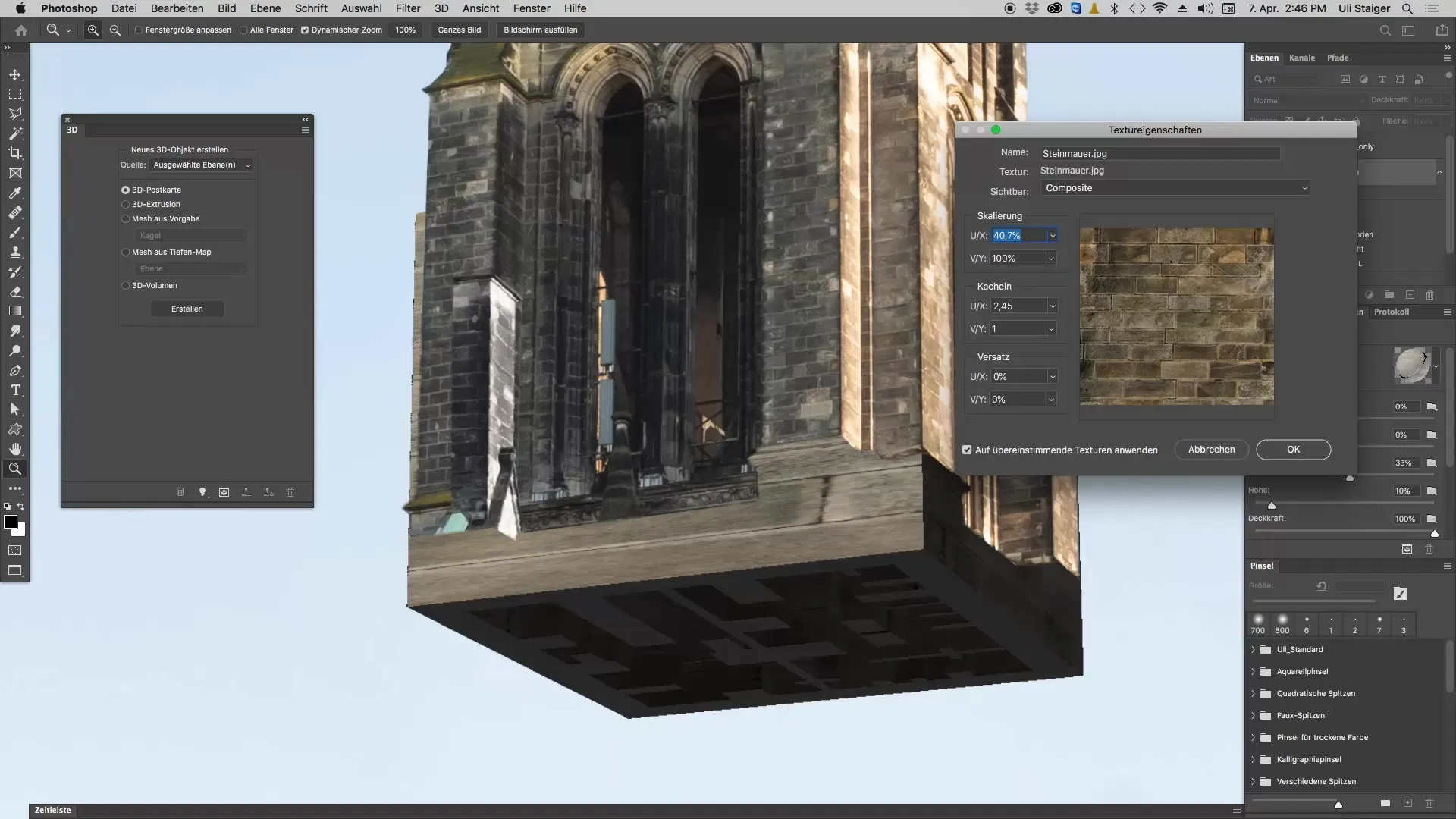
Fignolage et décalage du motif
Parfois, la même valeur n'est pas suffisante. Il est parfois nécessaire de déplacer la texture pour cacher les transitions. Avec les contrôles UV, vous pouvez optimiser l'interaction sans couture des textures. Utilisez de très petits ajustements pour décaler le « seam » - le point de transition de la texture - en conséquence.
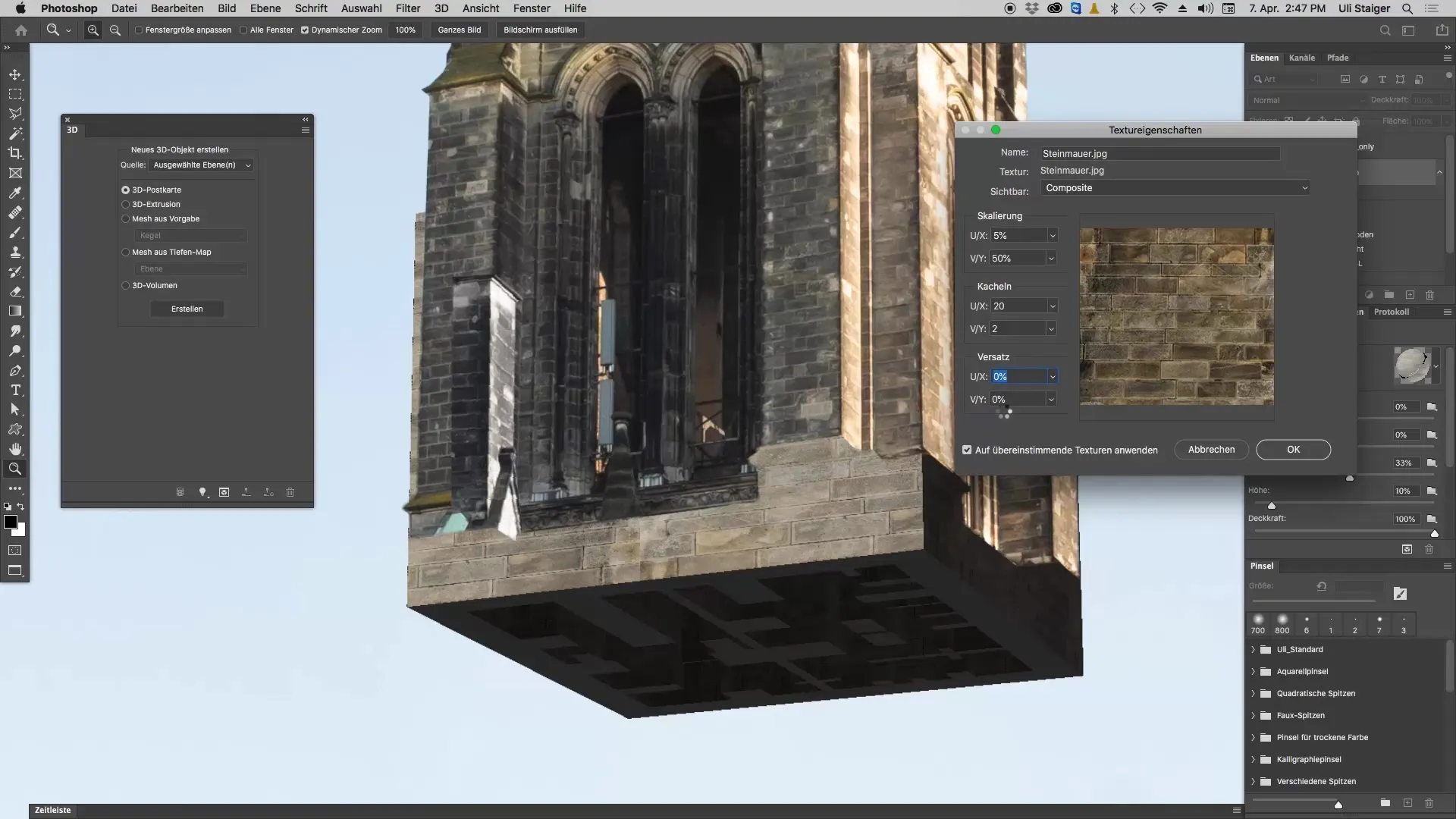
Finalisation des conditions d'éclairage
Après avoir ajusté la texture, il peut être nécessaire de modifier la luminosité et la colorimétrie de la texture. Avec les sources de lumière dans votre scène, vous pouvez affiner davantage l'apparence de ce mur en pierre. Assurez-vous que les conditions d'éclairage sont cohérentes avec le thème de l'église.
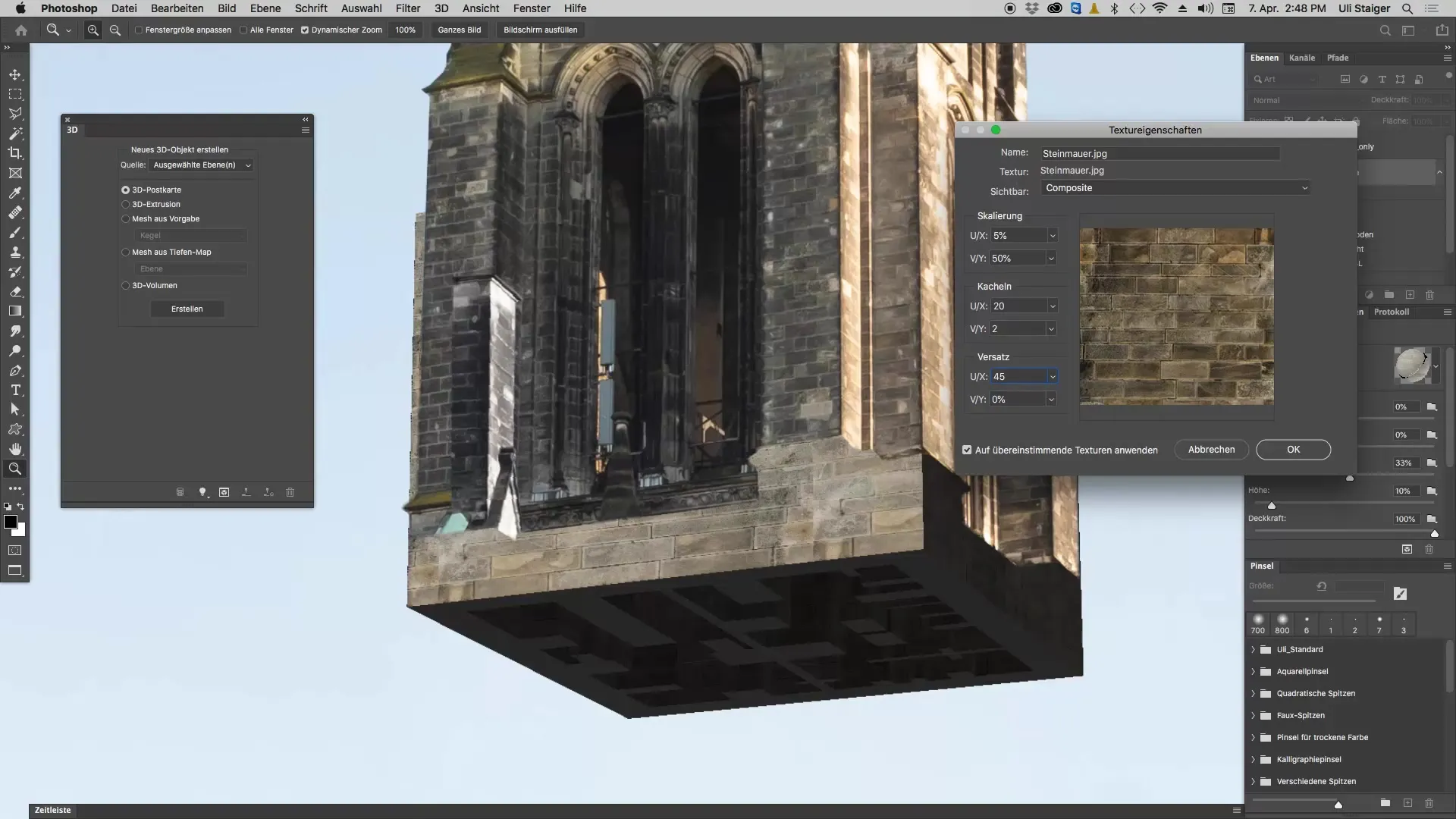
Résumé - Texturation d'un objet 3D dans Photoshop
En remplaçant, mettant à l'échelle et ajustant votre texture de manière ciblée, vous pouvez donner la touche finale à votre représentation 3D. L'essentiel est d'aborder l'édition avec patience et un sens du détail pour obtenir le meilleur résultat visuel.
Questions fréquentes
Qu'est-ce qu'une propriété UV dans Photoshop ?Les propriétés UV déterminent comment une texture est projetée sur la surface d'un modèle 3D.
Comment puis-je remplacer une texture dans Photoshop ?Cliquez sur le matériau dans le panneau 3D, sélectionnez l'icône de dossier et cliquez sur « Remplacer la texture » pour sélectionner le fichier souhaité.
Pourquoi devrais-je sauvegarder mon travail avant de modifier les propriétés UV ?Modifier les propriétés UV peut provoquer des plantages du logiciel, il est donc conseillé de sauvegarder au préalable.
Comment puis-je réduire la taille des pierres dans la texture ?Vous pouvez réduire la valeur de mise à l'échelle dans la fenêtre des propriétés UV pour changer la taille des pierres dans la texture.
Puis-je également ajuster la texture plus tard ?Oui, vous pouvez revenir à tout moment pour modifier la texture ou les propriétés UV.


